Kako šaputati na Twitchu
Dok se streaming na Twitchu svodi na iznošenje(streaming on Twitch) vašeg lica i vještina u oči javnosti, postoje trenuci kada biste možda htjeli igrati stvari blizu prsa. Na primjer, možda je vaš omiljeni streamer slučajno ostavio nešto s osobnim podacima u vidokrugu kamere.
Posljednja stvar koju želite učiniti je privući pozornost na to tako što ćete to izlanuti u užurbanom razgovoru. Što radiš? Šapnite im. Postoje brojni načini šaptanja korisniku na Twitchu(Twitch) , ali dobra vijest je da su svi laki.

Kako šaptati korisniku Twitcha(Twitch User) u pregledniku(Browser)
Šaptanje nekome iz preglednika malo je drugačije od šaptanja nekome na mobitelu. Evo kako se možete obratiti — diskretno, naravno.
Type /w @Username

Najlakši način da šapnete korisniku na Twitchu(Twitch) je jednostavno upisati /w @username . Ova metoda otvara privatni prozor za razgovor između vas i drugog korisnika. Imajte(Bear) na umu da ćete morati ispravno napisati njihovo korisničko ime ili ćete dobiti poruku o pogrešci.
Ako ste prethodno nekome šapnuli na Twitchu(Twitch) , upisivanjem simbola @ automatski će se dovršiti imena svih s kim ste razgovarali. Možete jednostavno kliknuti njihovo ime da im šapnete ili možete odabrati da sami ručno upišete ostatak imena.
Koristite njihovo korisničko ime
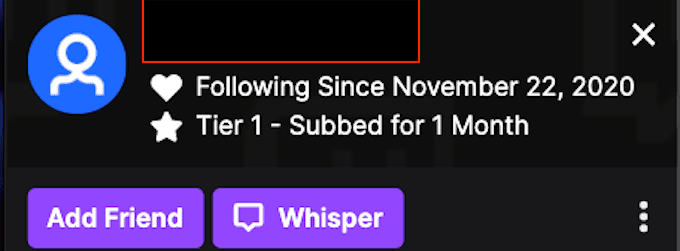
Jednostavna metoda za šaptanje korisnika u istom chatu je klik na njegovo korisničko ime. Ovo otvara informativnu ploču koja vam daje mogućnost da korisnika dodate kao prijatelja, šapnete mu ili mu čak poklonite pretplatu. Ako želite šaptati korisniku, samo odaberite Šaptanje(Whisper) .
Poput tipkanja /w , ova metoda otvara privatni prozor za razgovor između vas i drugog korisnika.
Upotrijebite tipku za šapat

Također možete odabrati gumb Šaptanje na svom izborniku. (Whisper)U gornjem desnom kutu vašeg zaslona, lijevo od gumba "Dobijte bitove", nalazi se ikona koja izgleda kao prozor za chat. Označite ga svojim pokazivačem i prikazat će se Šaptanje(Whispers) . Pritisnite ovaj gumb.
Donosi popis ljudi kojima ste šaputali u prošlosti. Ako želite šapnuti nekom novom, samo upišite njegovo korisničko ime. Ako se ne sjećate cijelog imena, to je u redu - samo upišite ono što se možete sjetiti i možete se pomicati kroz popis korisnika s odgovarajućim imenom.
Kako šaptati korisniku Twitcha(Twitch User) na mobitelu(Mobile)
Ako tijekom pauze za ručak pratite igre koje se prenose uživo na Twitchu(live streamed games on Twitch) , možda biste trebali poslati brzu poruku sa svog telefona. Evo kako možete šaptati korisniku Twitcha(Twitch) sa svog mobilnog uređaja.
Type /w @Username
Slanje poruka nekome s vašeg mobilnog uređaja funkcionira na isti način kao slanje poruka nekome u pregledniku. Samo(Just) upišite /w @Username . Nakon što unesete prvo slovo korisničkog imena, pojavit će se popis potencijalnih podudaranja. Imajte na umu da ova metoda funkcionira samo kada je netko na istom kanalu kao i vi.
Dodirnite ikonu društvenih mreža

U gornjem desnom kutu zaslona, pored gumba za pretraživanje, nalazi se ikona koja izgleda kao oblačić s porukom. Ovo je ikona društvenih mreža. (Social)Dodirnite ovu ikonu da otvorite popis svih šaputanih razgovora koje ste primili ili poslali u prošlosti.
Da biste nekome šaputali na ovaj način, dodirnite Pokreni šapat(Start a Whisper) u gornjem desnom kutu. Možete odabrati korisnika s popisa ili tražiti određeno korisničko ime. Dodirom na korisničko ime otvorit će se prozor u kojem možete poslati poruku ili pogledati prethodne poruke.
Kako blokirati korisnike Twitcha
Kao i bilo gdje drugdje na internetu(Internet) , Twitch ima svoj priličan udio korisnika s kojima ne želite razgovarati. Možda vas netko pokušava streamati šljukom, ili su možda ljuti što ste ih pobijedili u Fall Guysu(Fall Guys)(beat them in Fall Guys) . Bez obzira na razlog, ako vas netko uznemirava putem chata, evo kako ga možete blokirati.
Kako blokirati prozor šapata preglednika(How to Block from Browser Whisper Window)

Kada nekome šapnete iz svog preglednika, pojavit će se manji prozor pored glavnog prozora za razgovor. Na vrhu ovog prozora nalazi se ikona koja izgleda kao zupčanik. Kliknite(Click) tu ikonu, a zatim odaberite Block @Username kako biste spriječili tu osobu da vam više šapuće.
Kako blokirati nekoga iz prozora za chat(How to Block Someone From the Chat Window)

Blokirajte korisnika (Block)Twitcha(Twitch) ako vas netko uznemirava u Twitch chatu(Twitch) i ne želite mu više šaptati.
Odaberite(Select) njihovo korisničko ime. Kada se pojavi okno s opcijama, odaberite tri točke s desne strane. Pojavljuje se sekundarni izbornik koji vam daje mogućnost blokiranja korisnika. Ako su posebno odvratni, možete ih i prijaviti.
Alternativno, možete otvoriti Settings > Security and Privacy i odabrati blokiranje šaptanja od stranaca(Block Whispers From Strangers) .

Kako blokirati nekoga(Block Someone) na mobilnoj aplikaciji Twitch(Twitch Mobile App)
Ako vas netko gnjavi putem mobilne aplikacije, možete poduzeti neke korake.
Blokiraj od korisničkog imena(Block From Username)

Ako dodirnete nečije korisničko ime u mobilnoj aplikaciji Twitch , otvorit će se drugi prozor. Pri dnu zaslona nalazi se opcija za blokiranje korisnika, kao i prijavu tog korisnika.
Blokiraj iz prozora šapata(Block From Whisper Window)
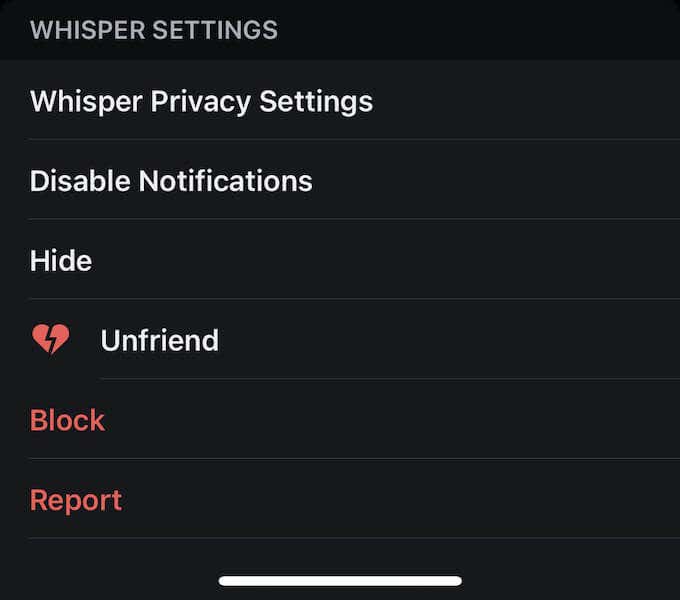
Ako ste trenutno u razgovoru s nekim ili ste mu u prošlosti slali poruke, otvorite prozor za chat i dodirnite kotačić u gornjem desnom kutu. Na dnu zaslona nalazi se opcija za blokiranje korisnika.
Također možete promijeniti postavke privatnosti putem mobilne aplikacije Twitch .
Dodirnite svoju ikonu u gornjem lijevom kutu i odaberite Account Settings > Security & Privacy , a zatim uključite prekidač za Blokiraj šapat od stranaca(Block Whispers from Strangers) .
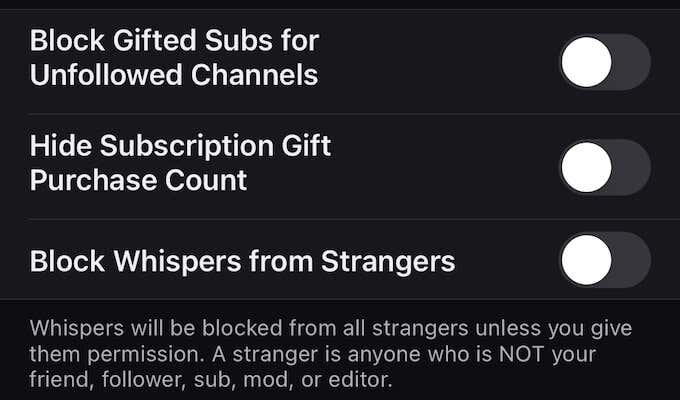
Slijedite društvene etikete
Twitch is also about the community. That’s why you should always play by the rules of polite conversation even though Whisper is a private messaging system. Along with Twitch Emotes it’s a great way to build friendships on the platform.
Related posts
Najbolje žičane i bežične slušalice za igre
Najbolje mehaničke tipkovnice za igranje i rad za Windows 10 PC
Koristite GBoost za poboljšanje performansi igranja na računalu sa sustavom Windows 10
Popravite problem s pražnjenjem baterije Surface Book tijekom igranja, spavanja, VR
Preuzmite Tencent Gaming Buddy PUBG Mobile emulator za PC
Recenzija Crucial Ballistix Gaming Memory DDR4-3600 32GB -
Monitor vs TV za igranje? Postoji li najbolji izbor?
Kako stvoriti video za igre na YouTubeu kao profesionalac
Kako postaviti donacije na Twitchu
Kako optimizirati Windows računalo za online igre
Kako Oculus Quest tehnologija za praćenje ruku radi
6 najboljih videoigara u javnoj domeni za besplatno igranje
8 PC igara s sjajnim pričama
Kako biti domaćin na Twitchu
PC protiv igranja na konzolama: prednosti i nedostaci
Što je Konami kod i kako ga koristite?
Što je Roll20 Dynamic Lighting i kako ga koristiti?
ASUS TUF GAMING Z490-PLUS (WI-FI) recenzija: Izvrsna matična ploča!
Što su Steam kodovi prijatelja i kako ih koristiti
Jesu li tipkovnice za igranje jednom rukom vrijedne toga?
